Teamsで大人数を対象に一人ひとりにチャットする場合、個別に一人ずつチャットルームを作成して送るのは大変。Power Automateを使うと、自動化することができるの。
手順
Power Automate を起動する
まず、office.com にアクセスして、ログインの上Power Automate を起動する。
ログイン後、左上の…をクリックしてPower Automateをクリックして起動する。
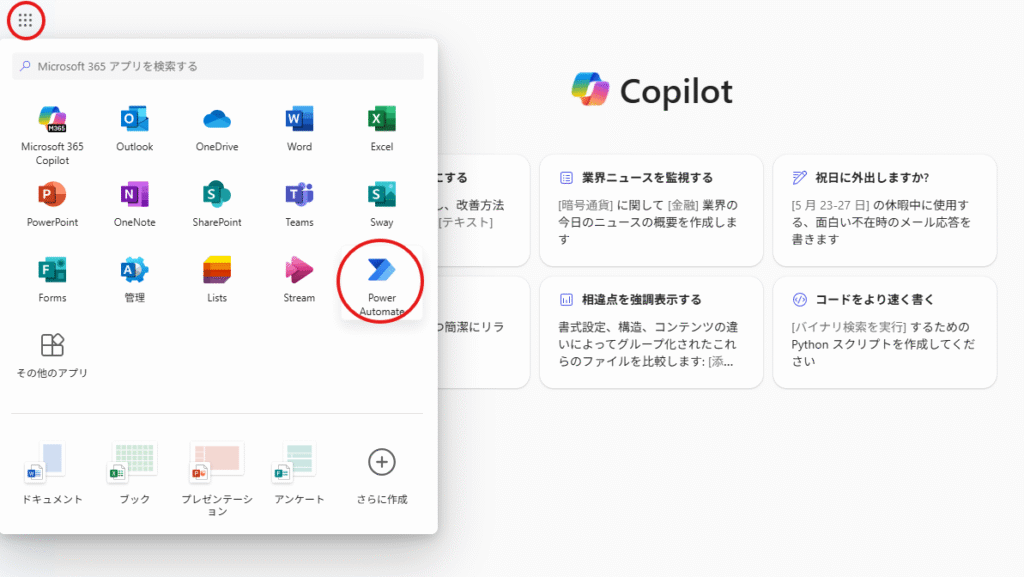
左メニューの「作成」をクリックして、「インスタントクラウドフロー」をクリックする。(今回は手動で実行するようにするため)
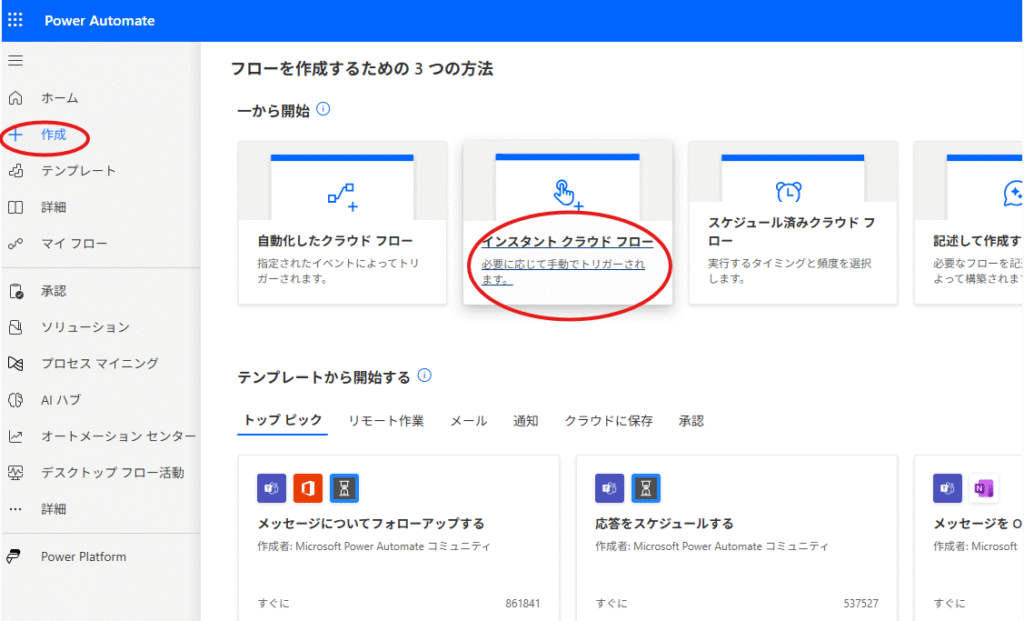
「フロー名」のテキストボックスに任意の名前を入力して、「フローを手動でトリガーする」にチェックした上で、「作成」ボタンをクリックする。
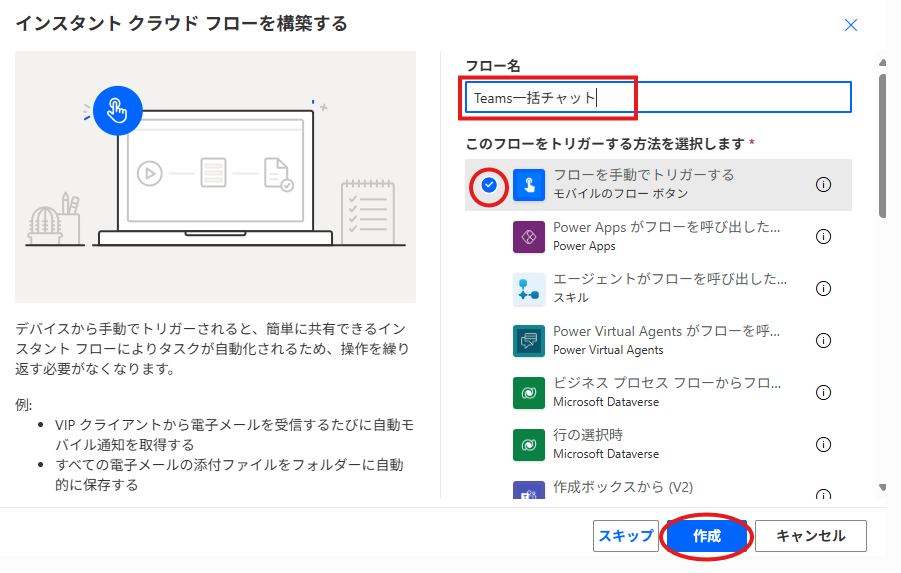
作成画面が表示される。以降は必要なアクションを +ボタンで追加していく。
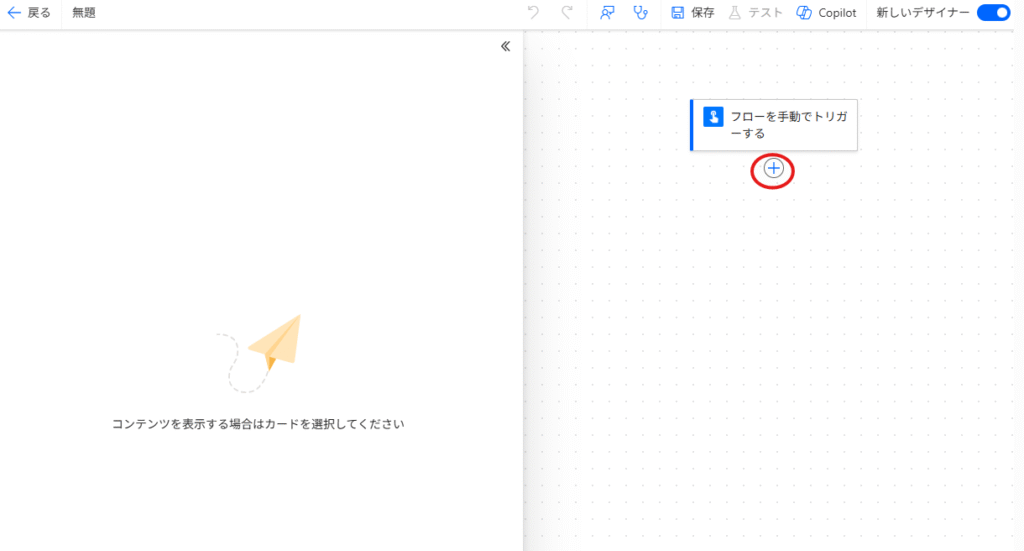
宛先リストをExcelで作成する
今回はExcelに対象ユーザ一覧を用意して、ExcelからUPN(ユーザプリンシパルネーム)を一件ずつ読み込んででチャットを送信する。まずはExcelで以下のようなファイルを作成する。Excelから読み込むにはいかのような要件がある
・ExcelはOneDrive上に作成する必要がある。
・リストはテーブル形式にする必要がある。ここでは「宛先リスト」という名前にした。

※ 宛先だけでも問題ないが、名前項目もExcelから読み込んで本文に 〇〇様 という表記もできる。
Excelを読み込むアクションを作成する
Excelを読み込むアクションは「表内に存在する行を一覧表」を使う。+ボタンを押してアクションを追加する。Excelの読み込みは検索窓に「Excel」と入力すると、Excel Online と表示されるので表示数を増やすをクリック
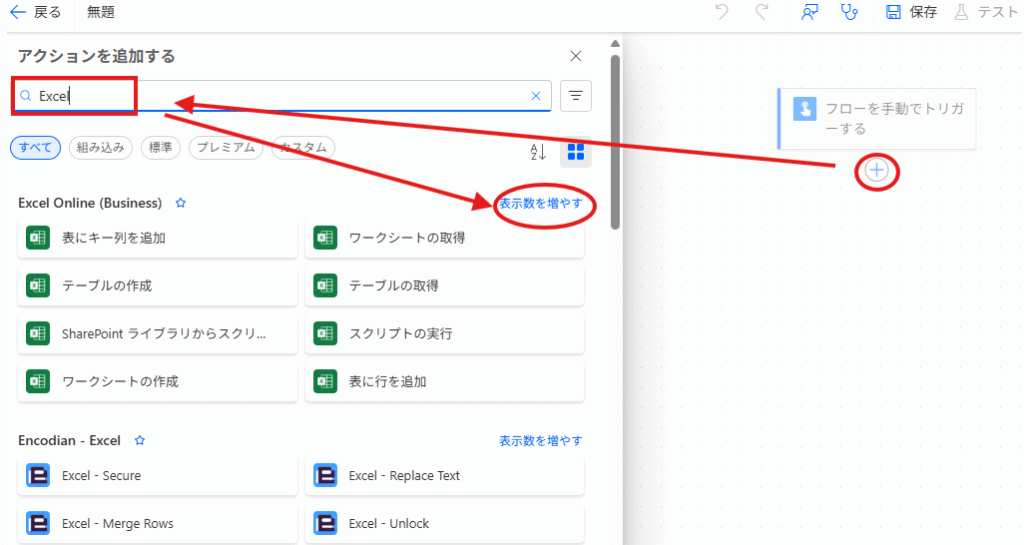
「表内に存在する行を一覧表」というアクションを追加する。
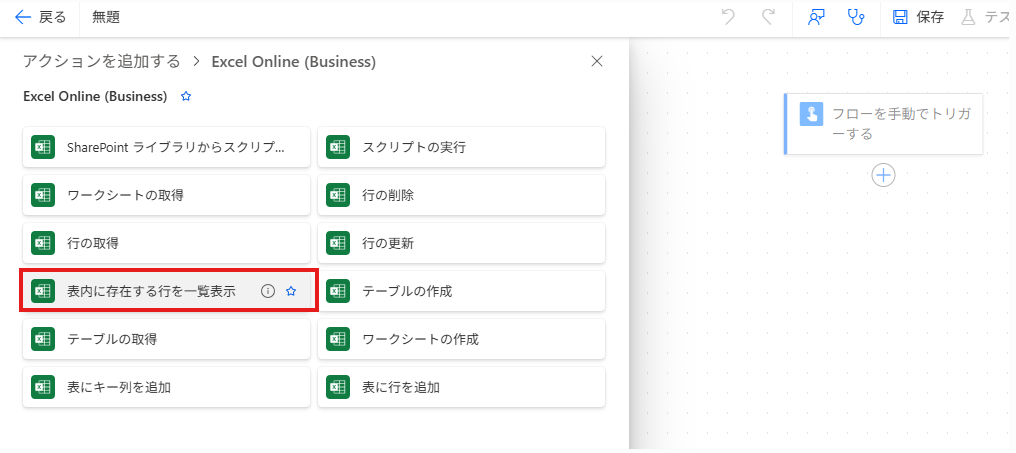
「表内に存在する行を一覧表」アクションが追加されたら、アクションをクリックして、以下のようにパラメータを指定する。FileとTable項目は上項でOneDriveに作成したExcelファイルと対象のテーブルを指定するようにする。
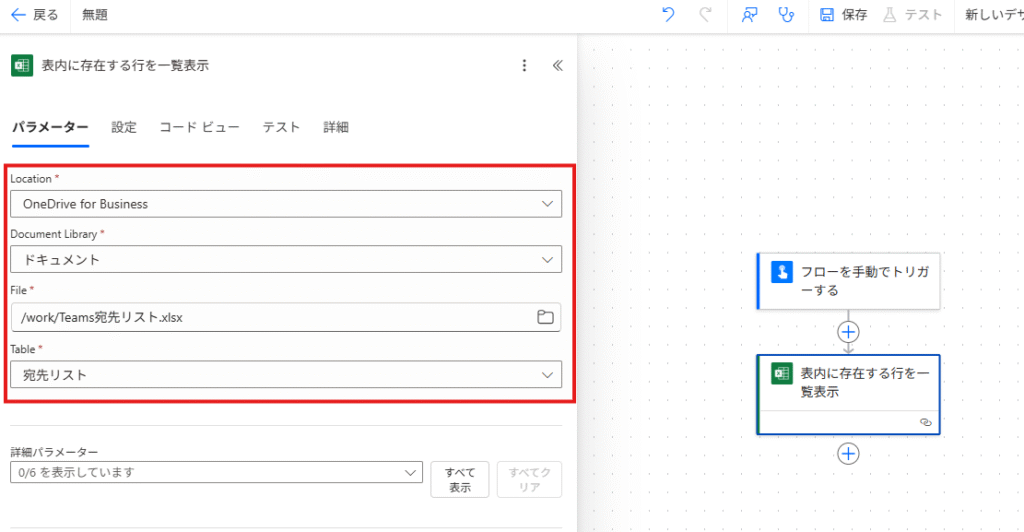
繰り返し(ループ)処理を追加する。
Excelから読み込んだ宛先に対して1件ずつチャットを送信する処理となるため、まずは繰り返し処理を作成する。繰り返し処理は「組み込みツール」の「コントロール」というカテゴリの中にある。
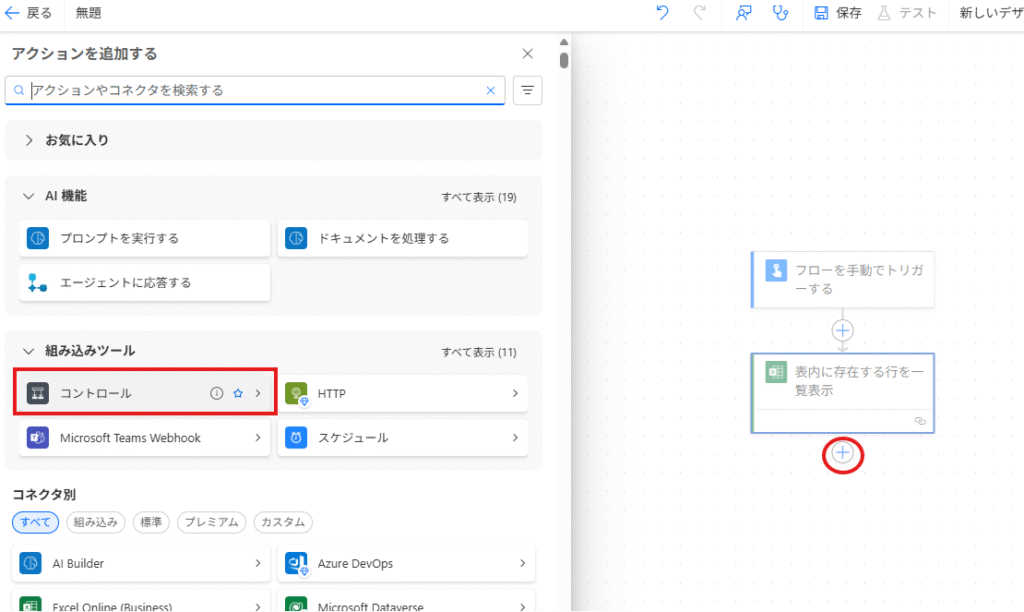
繰り返し処理は「それぞれに適用する」という名前になっている。(少しわかりにくい。。)

下記のように繰り返し処理の箱が作成された。「それぞれに適用する」項目にパラメータを設定する必要があるので箱をクリックする。
※ループ処理やコレクション(配列)に対して個別に処理を行うために、各アイテムの情報を明示的に指定する必要があるため。
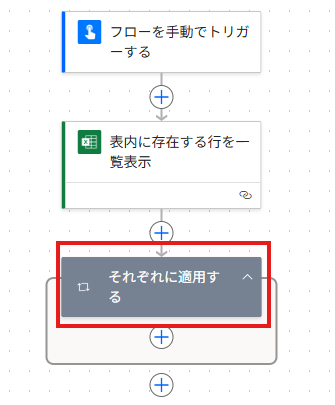
「前のステップから出力を選択します。」箇所にExcelから値をとるようにする。イナズママークをクリック。
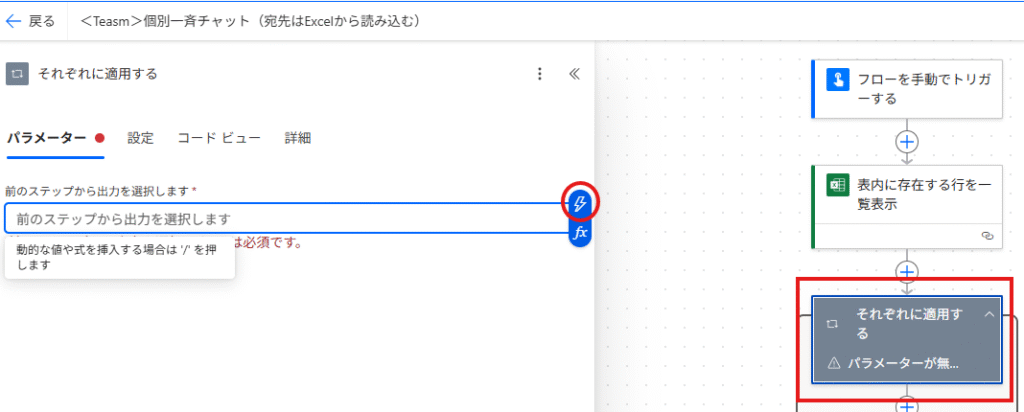
body/value を選択する。
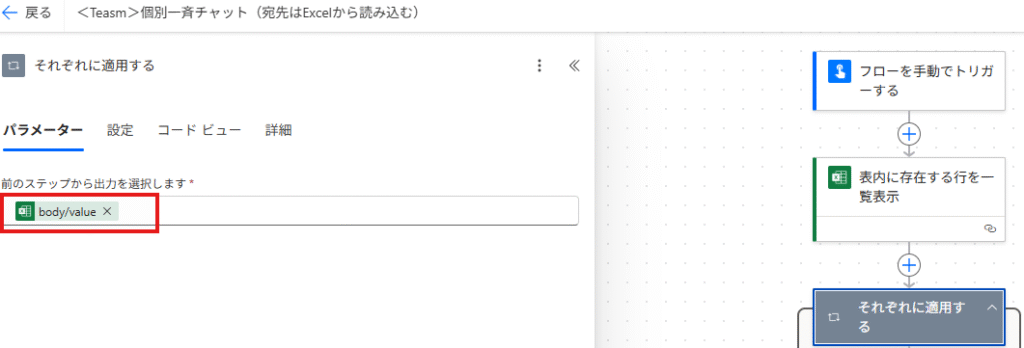
これで繰り返しを処理する箱ができたので以後は繰り替えし処理をこの中に作成していくこととなる。
ユーザープロフィールの取得
読み込んだExcelの宛先(メールアドレス)とOffice365ユーザを紐づける必要がある。検索窓に「ユーザ」と入力して、「ユーザプロフィールの取得」という項目を使う。
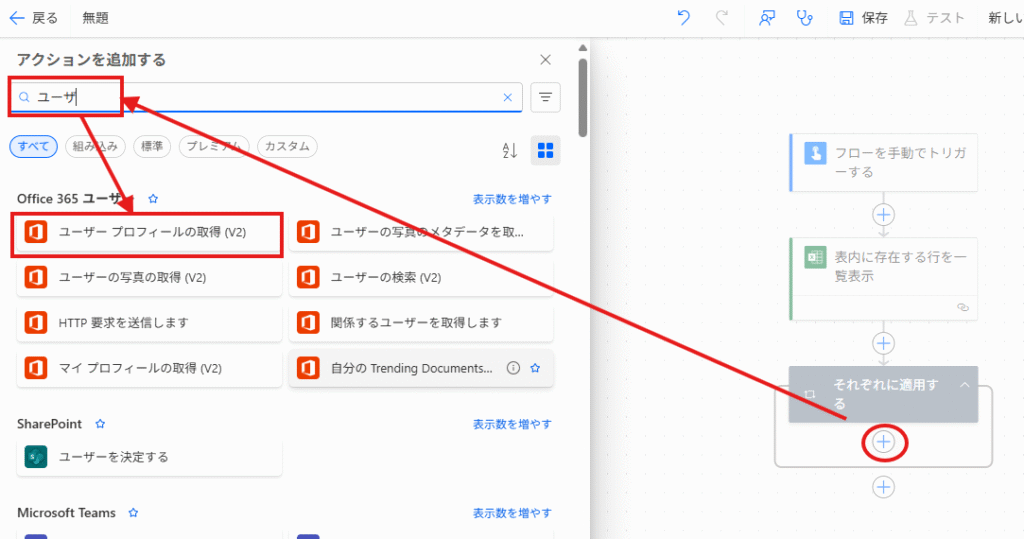
パラメータ設定画面が表示される。ユーザ(UPN)をExcelのテーブルから取得する。テキストボックスをクリックするとイナズママーク?が表示されるのでクリックする。
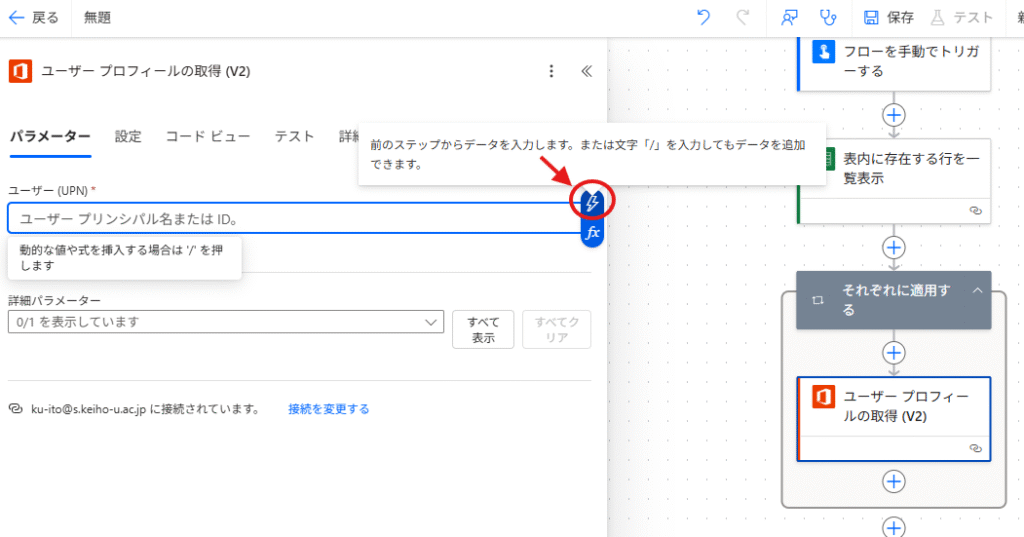
Excelのテーブルが読み込まれるので対象の項目(ここではメールアドレスを記載している宛先という項目)をクリックする。
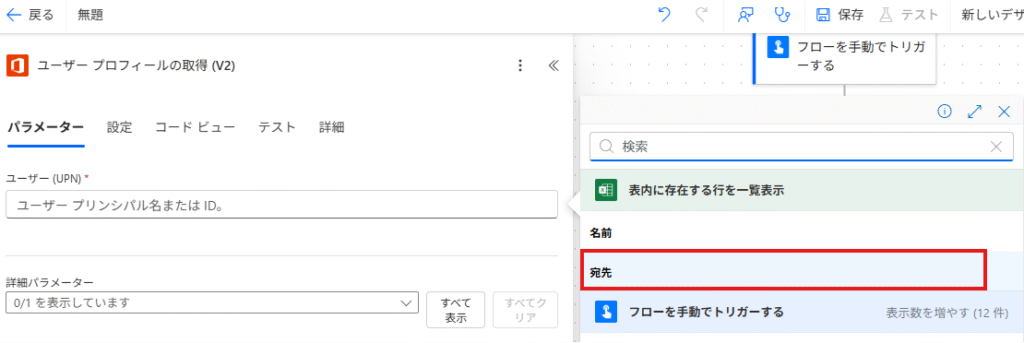
以下の通り、Excelから「宛先」列を取得するようになる。
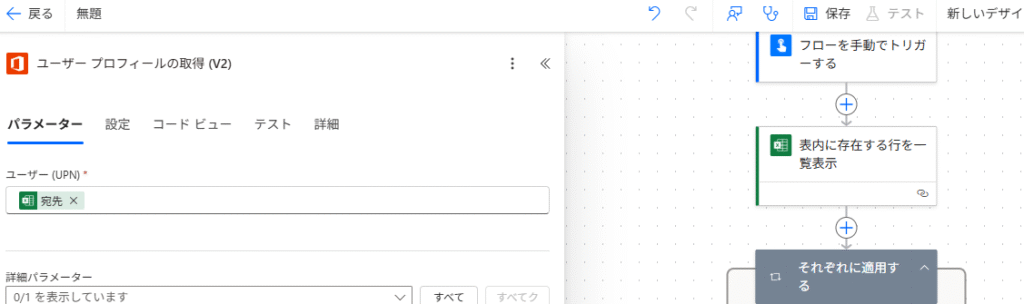
チャットの作成
対象のユーザの宛先を取得できたため、ここから実際のTeams の制御に入る。まずはチャットを作成する。検索窓に「チャット」と入力して、「チャットの作成」をクリックする。
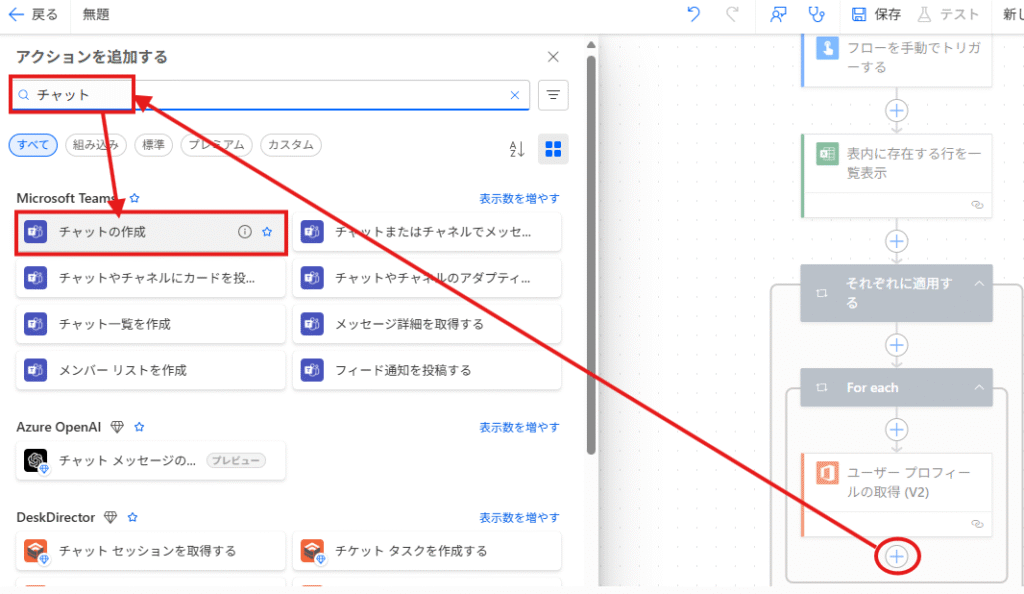
パラメータにメンバーとタイトルを設定する。
メンバーは取得したExcelの宛先項目から取得して、タイトルは任意で入力する。タイトルは無くても問題ない。
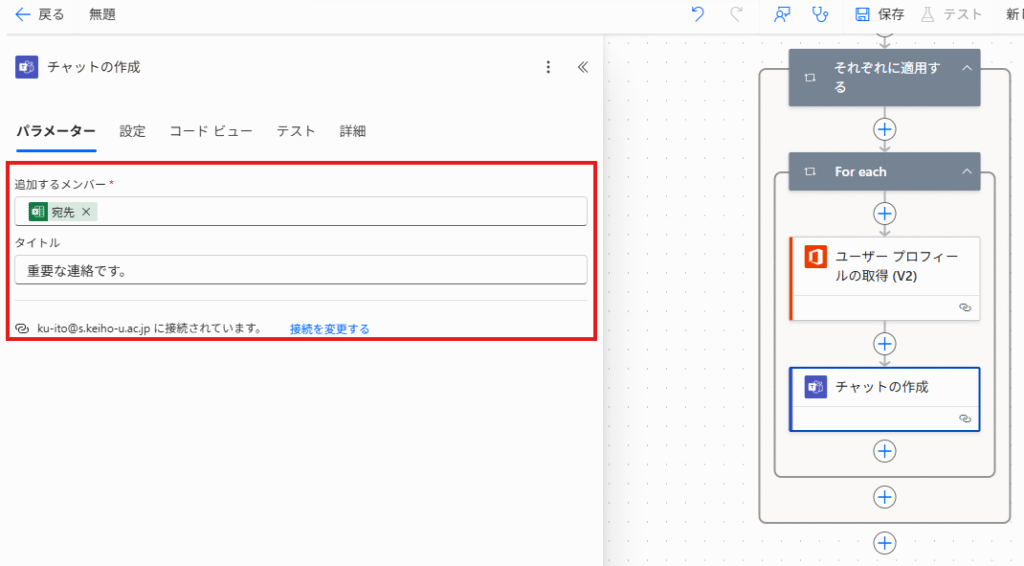
チャットの投稿
ここから、実際にチャットを送信するアクションになる。検索窓に「チャット」と入力して「チャットまたはチャネルでメッセージを投稿する」という項目をクリックする。
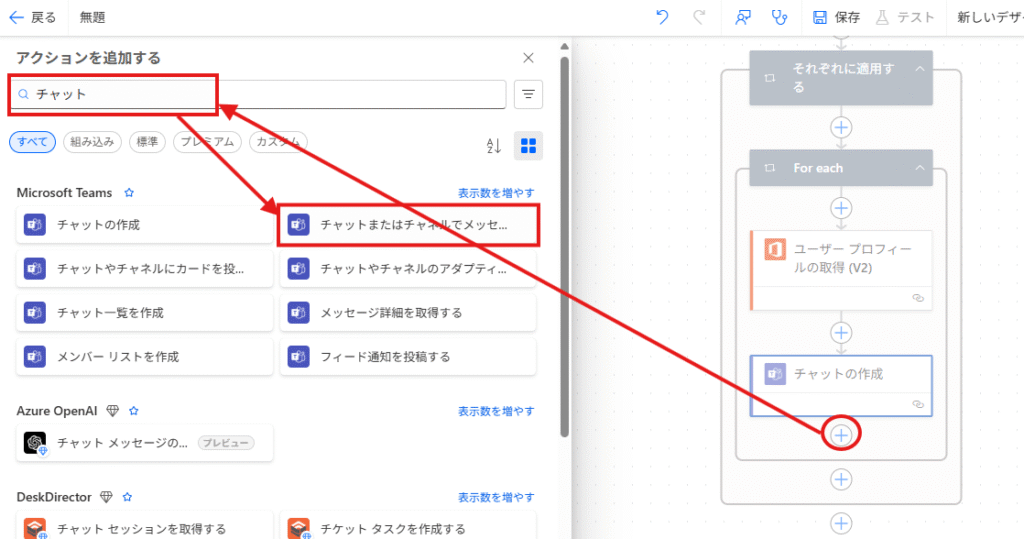
チャット作成画面が表示される。パラメータは下記の通りとする。
投稿者:ユーザ
投稿先:グループチャット
Group Chat:会話ID
Group Chat項目は前項で作成したチャットの「会話ID」を取得する必要がある。Group Chat 項目の右端にある▽をクリックして、「カスタム値を入力する」をクリックする。
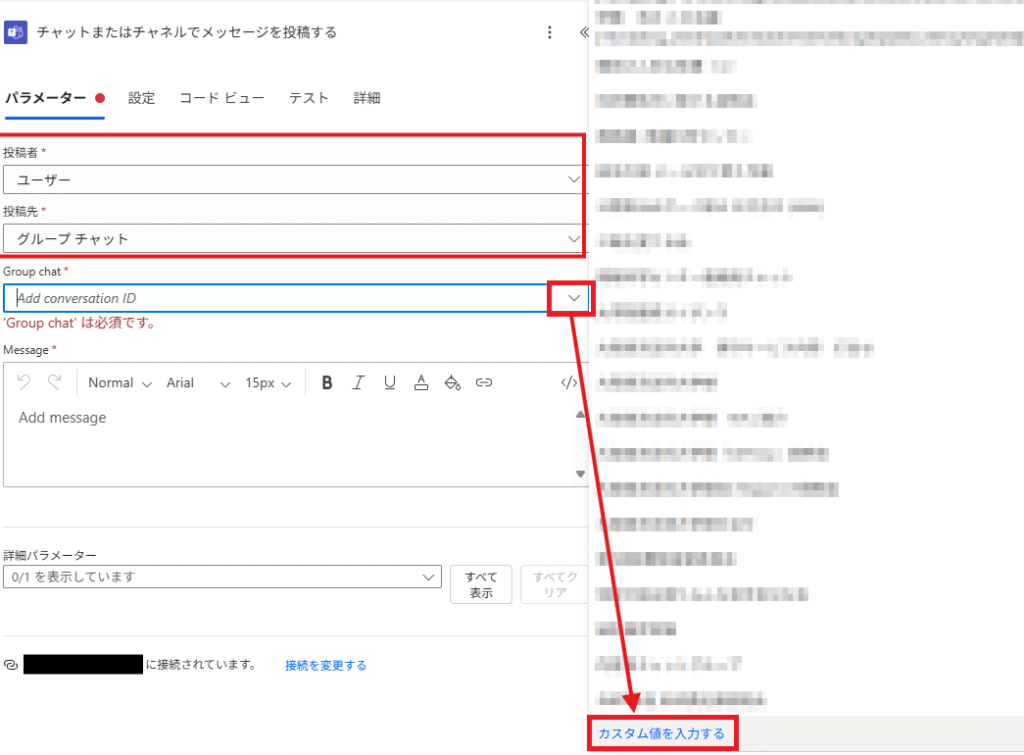
イナズママークが表示されるのでクリックして、「会話ID」を選択する。
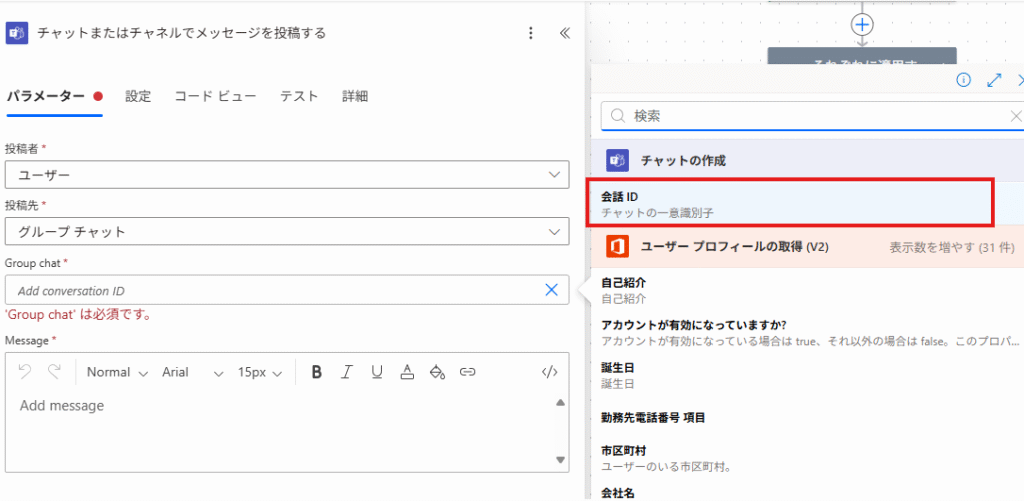
「Message」欄に実際送りたいメッセージを入力して作成完了
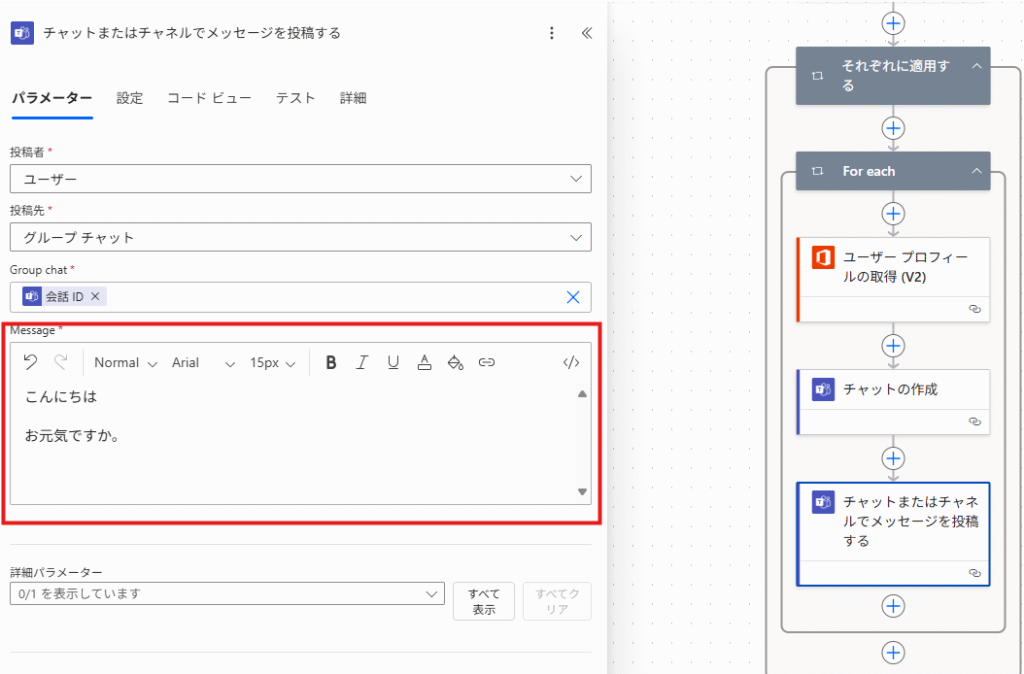
完成したら、右上の「保存」ボタンをクリックして保存する。
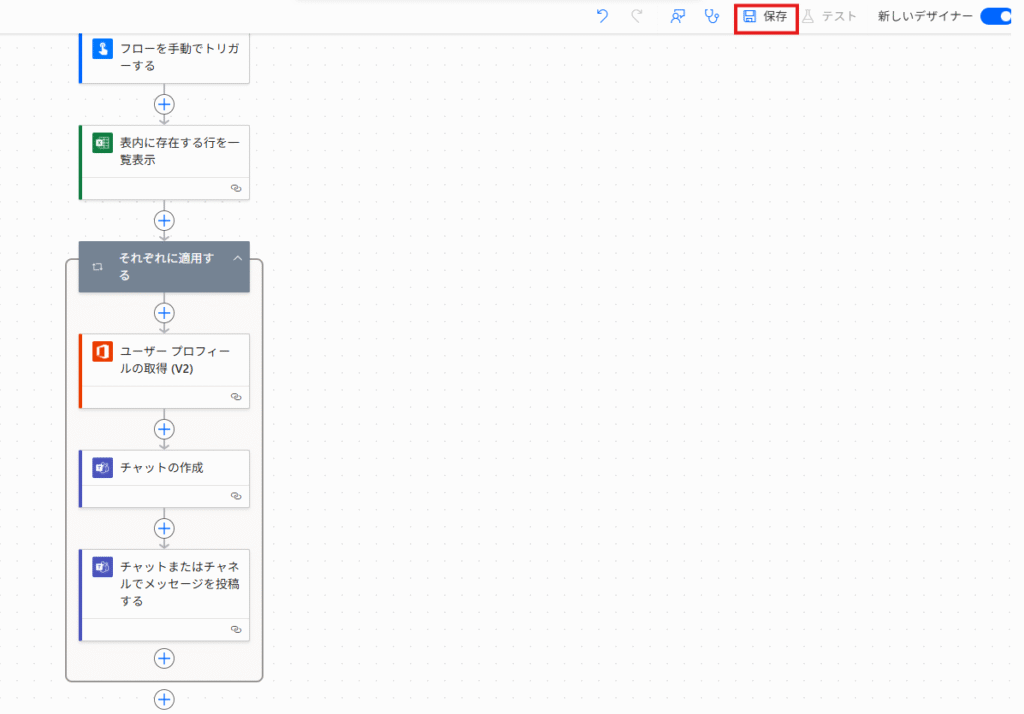
フローを実行の実行
保存するとトップ画面の左メニューの「マイフロー」に表示されるので ▷ ボタンを押す。
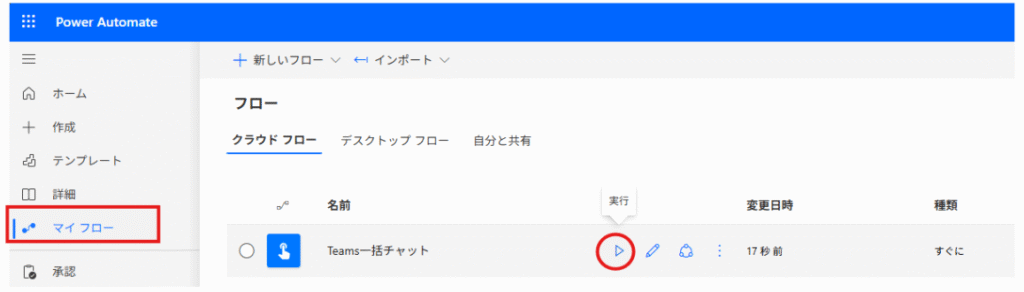
右にメニューが表示されるので「フローの実行」をクリックすると実行される。
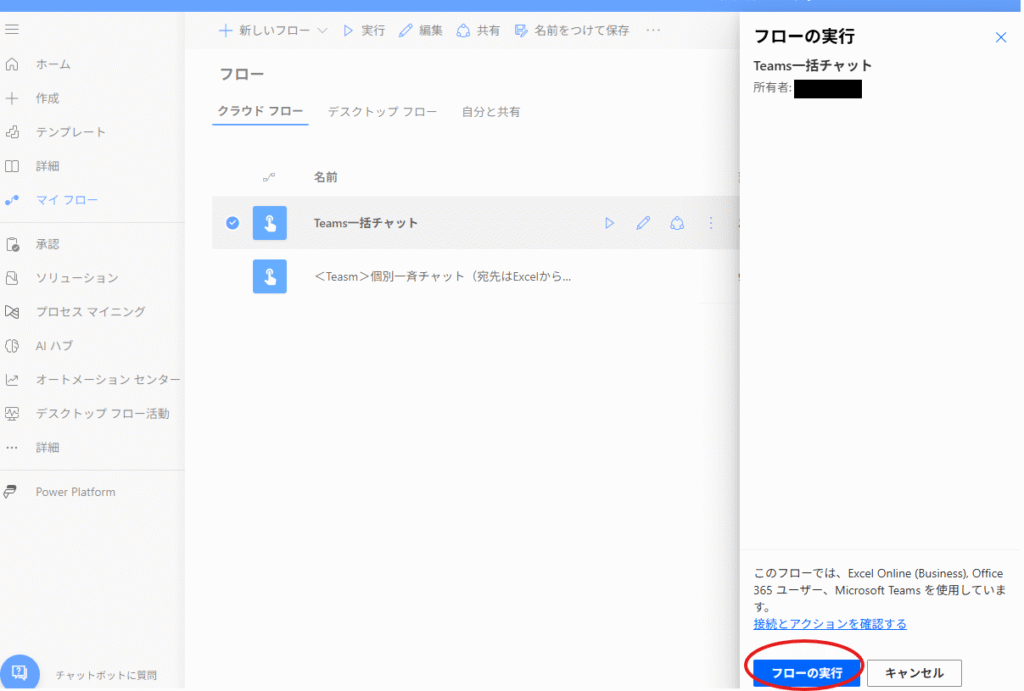
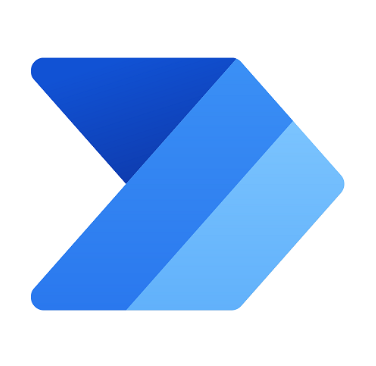
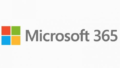
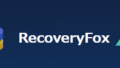
コメント